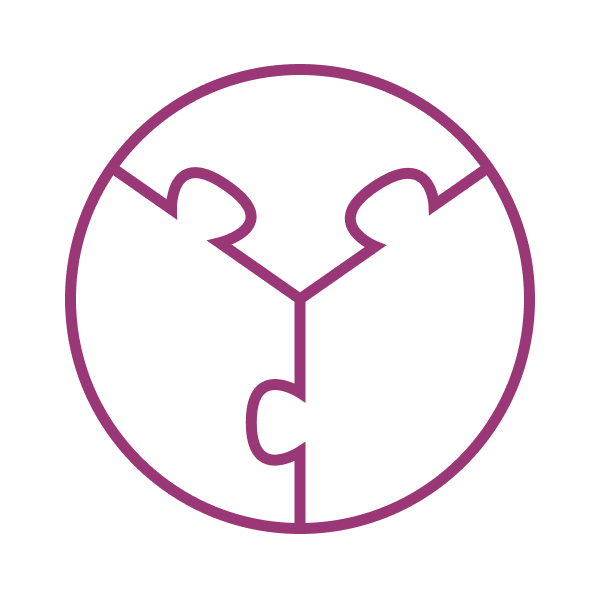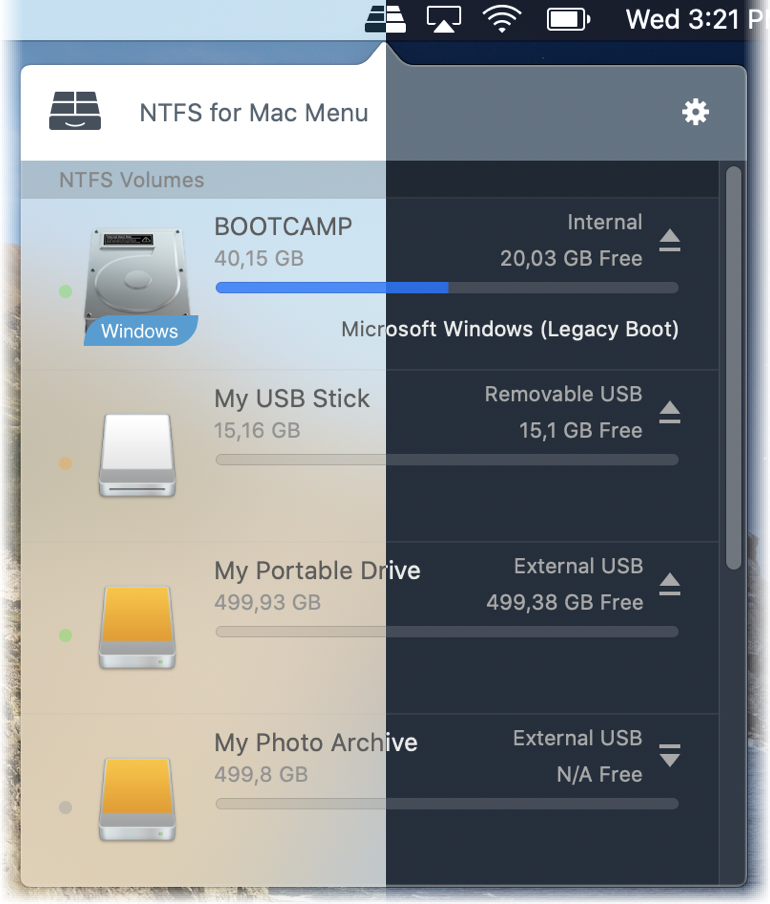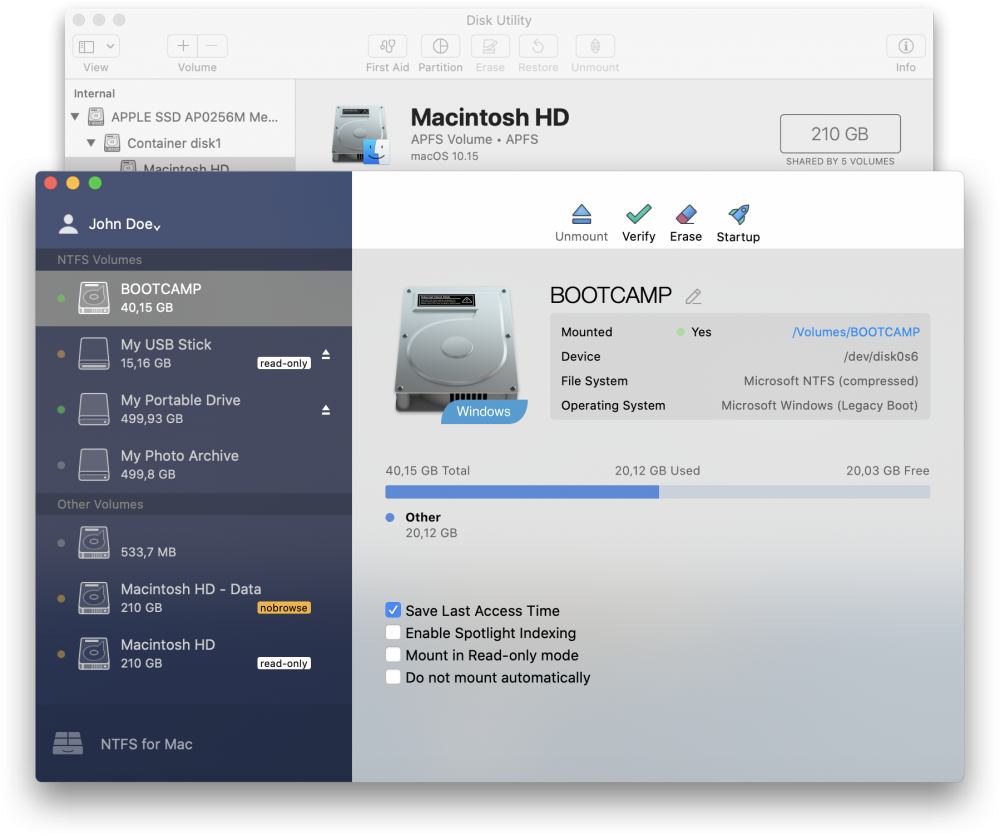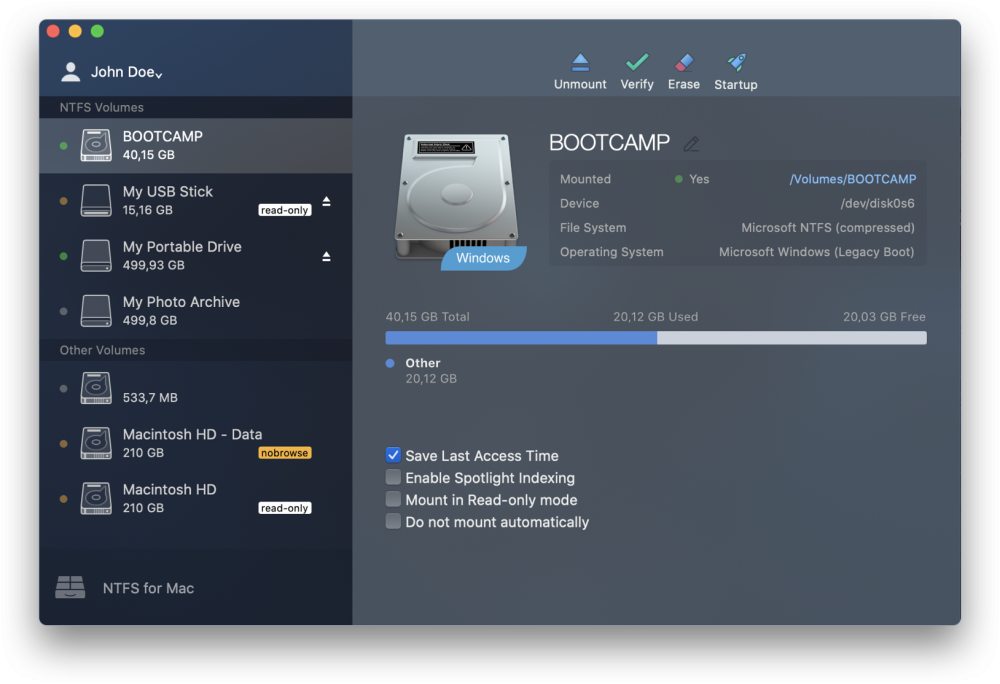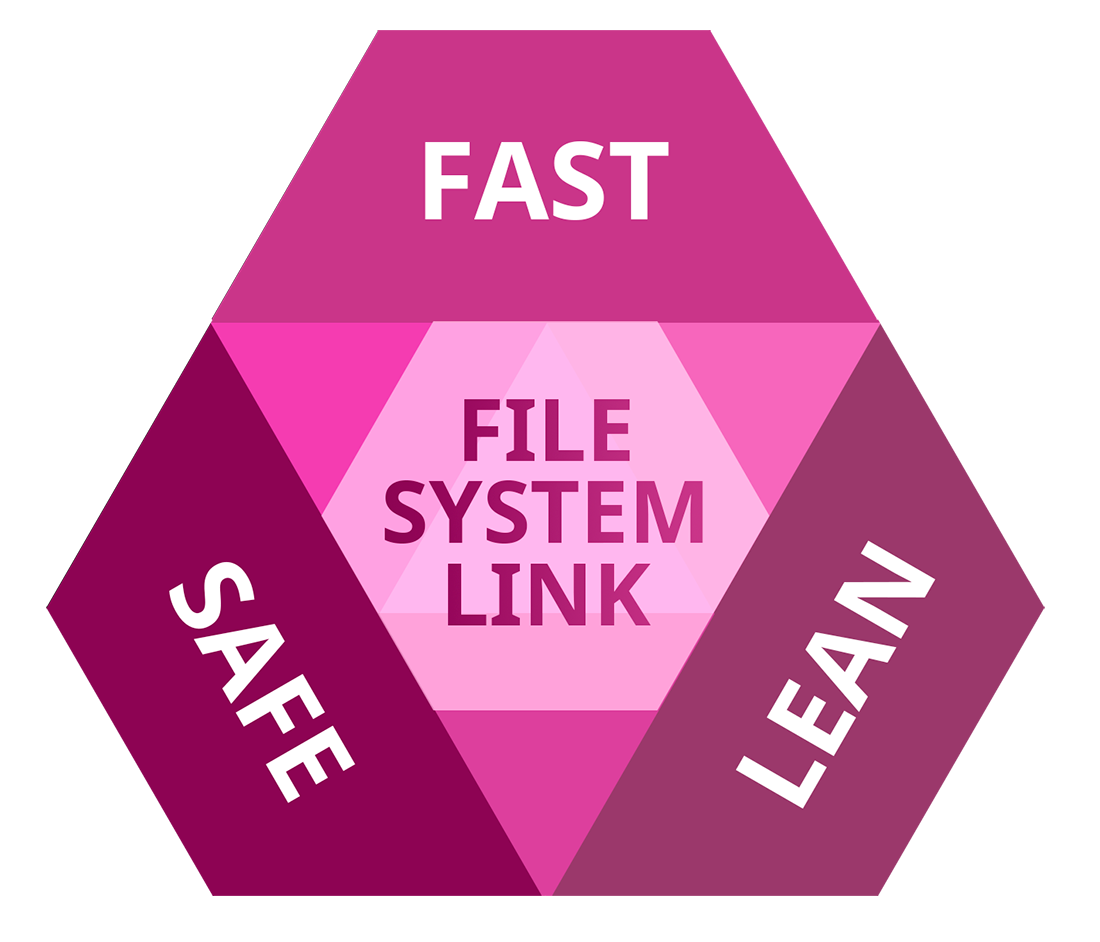
Mindhárom választható.
A Microsoft NTFS a Windows egyik elsődleges fájlrendszere. Ha Mac számítógépen dolgozik, és a merevlemezen, az SSD-n vagy a Windows alatt formázott flash meghajtón szeretne olvasási vagy írási műveletet végezni, akkor Önnek a Microsoft NTFS for Mac by Paragon Software-re van szüksége.
Microsoft NTFS partíciók fájljainak írása, szerkesztése, másolása, áthelyezése és törlése a Mac-gépen! Gyors, zökkenőmentes, egyszerű használat. Bármely Microsoft NTFS kötet csatolása, leválasztása, ellenőrzése, formázása vagy beállítása rendszerindító partícióként.
Fájlok írása Microsoft NTFS-partíciókon a Mac-gépen
Nem tud a Mac-gépén Microsoft NTFS rendszerű meghajtókon lévő fájlokat írni, másolni, szerkeszteni vagy törölni? Ez azért van, mert a MacOS korlátozottan támogatja a Windows köteteket – vagyis, csak olvashatja az adatokat, de nem tud írni, vagy törölni semmit. A Microsoft NTFS for Mac by Paragon Software gyors és korlátlan olvasási és írási hozzáférést biztosít a Microsoft NTFS rendszerű merevlemezekhez, SSD-khez, valamint a Windows számítógépeken formázott pendrive-okhoz!
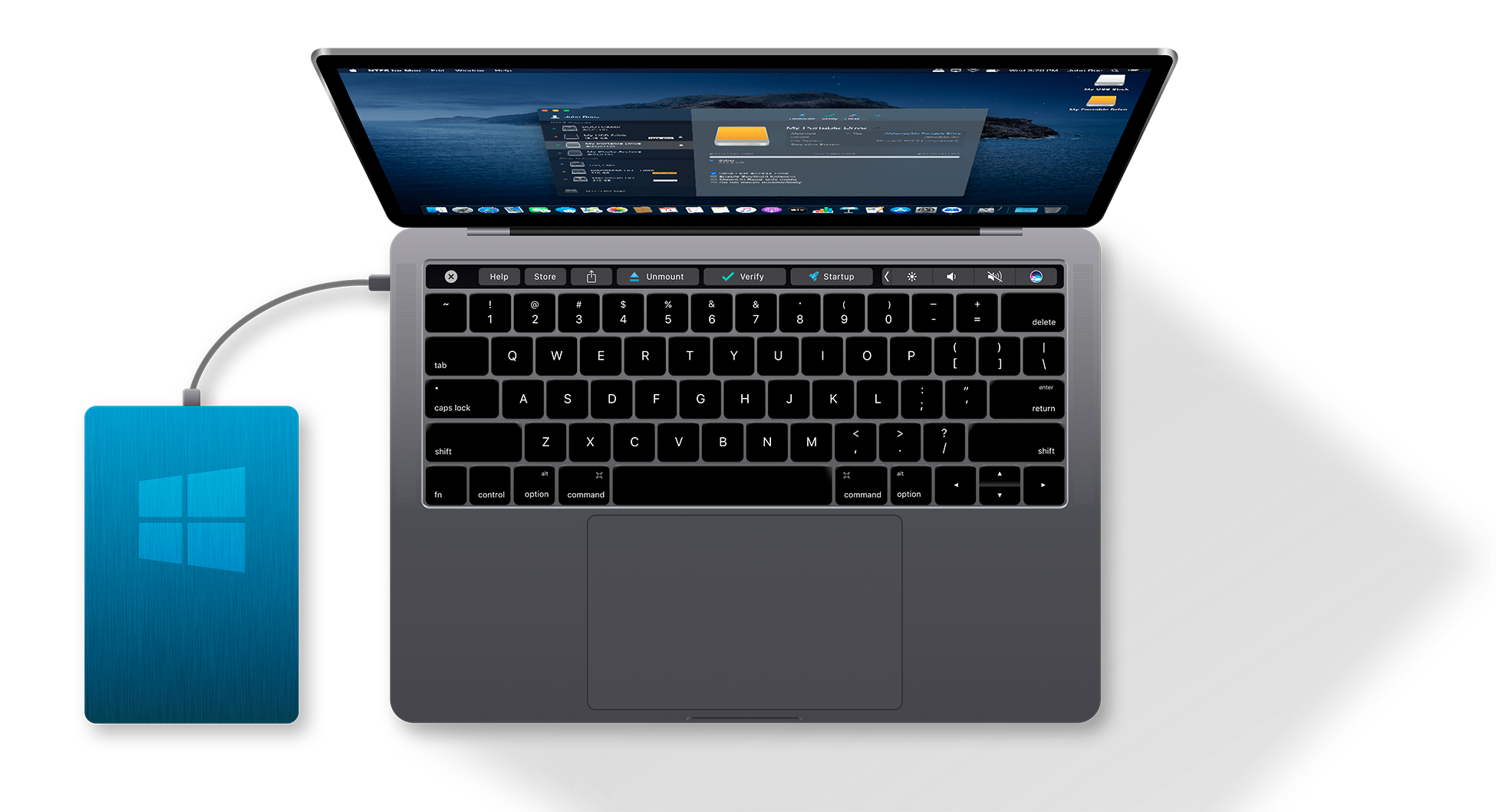
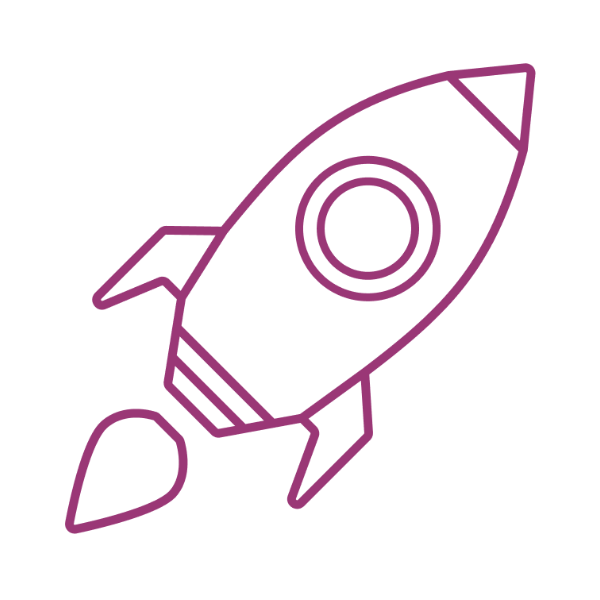
Villámgyors
A Microsoft NTFS for Mac by Paragon Software hatszor gyorsabb, mint bármely versenytárs hasonló terméke!
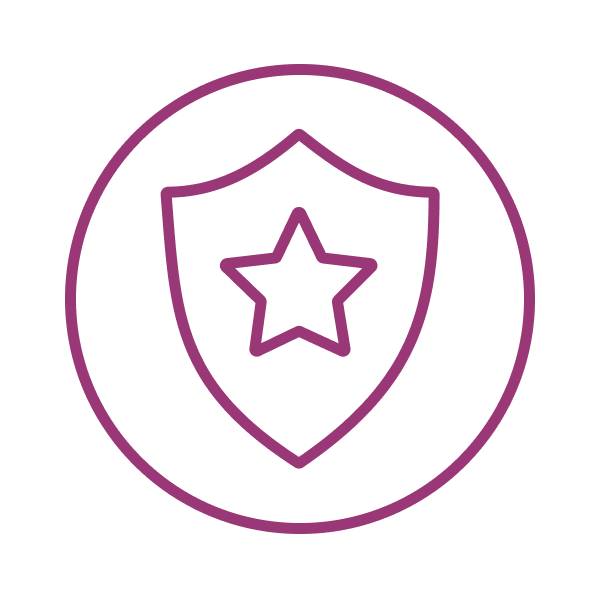
Nagy teljesítmény
Biztonságos adattovábbítás, gond nélküli munka, egyszerű használhatóság, zökkenőmentes felhasználói élmény
Hogyan működik?
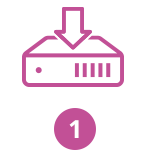
Telepítés
Töltse le, és telepítse a Microsoft NTFS for Mac by Paragon Software-t a Mac-gépére!
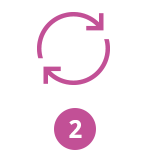
Újraindítás
Indítsa újra a Mac-gépet!
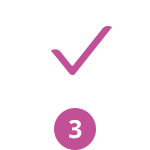
Kész!
A Mac-gépre csatlakoztatott minden NTFS-kötet a Finderben is elérhető.
Minden fontos művelet elérhető egy kattintással!
Ha egy villámgyors és megbízható Microsoft NTFS illesztőprogramra van szüksége, az általunk kínált pihekönnyű menüsáv és a teljes funkcionalitású Microsoft NTFS for Mac by Paragon Software alkalmazások mindig az ön rendelkezésére állnak.
Hozzáférés az összes Microsoft NTFS-partíciójú meghajtóhoz, és az olyan szokványos műveletek elvégzése, mint csatolás, leválasztás és ellenőrzés.
A Mac-gép gyors újraindítása Windows alatt a menüsávról (feltéve, hogy egy csatolt Microsoft NTFS meghajtóra van ez telepítve).
Zökkenőmentes felhasználói élmény
a remek tervezésnek köszönhetően
Ha ismeri az Apple Disk Utility-t (lemezkezelő segédprogram), máris tudja a Microsoft NTFS for Mac by Paragon Software használatát. Ha nem, pár perc alatt beletanul.
A Microsoft NTFS for Mac by Paragon Software-ben benne vannak az Apple Disk Utility-jének legjobb funkciói, méghozzá egy magasabb szinten: az Microsoft NTFS-kötetekkel végzett műveletek gyorsabbak, és haladó csatolási opciók állnak rendelkezésre.
A csatolást teljesen Ön irányítja, különböző haladó opciók állnak rendelkezésre
Csatolás cak olvasható módban: Ez az opció akkor hasznos, ha érzékeny adatokhoz kíván hozzáférni anélkül, hogy bármely fájlt módosítana.
Nincs automatikus csatolás: Akkor jelölje be ezt az opciót, ha kézileg szeretné vezérelni a hozzáférést egy kötethez.
Kiemelkedő teljesítmény villámgyors sebességen!
Az Microsoft NTFS for Mac by Paragon Software még a MacOS natív, csak olvasásra képes NTFS-illesztőprogramjánál is gyorsabb! Próbálja ki, és győződjön meg a saját szemével!
A Microsoft NTFS for Mac by Paragon Software teljesítménye egy Mac-gépben lévő belső SSD-meghajtó esetén
(MacBook Pro 2016-on tesztelve):
A Microsoft NTFS for Mac by Paragon Software hatszor gyorsabb, mint bármely versenytárs hasonló terméke!
Ugyanaz a nagy átviteli sebesség a külső meghajtókon is (lásd a tesztadatokat).